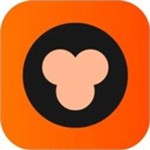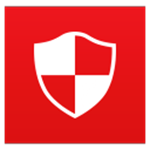石墨文档
- 软件大小:
- 300.54MB
- 软件语言:
- 简体中文
- 软件类别:
- 办公软件
- 更新时间:
- 2023-03-08
- 官方网站:
- https://www.upandashi.com
- 应用平台:
- Windows操作系统
- 软件等级:
石墨文档电脑版是一款非常出色的在线协作工具。软件支持多设备同步。电脑终端、手机终端都可以同步数据。非常专业。您还可以同时进行编辑和文档评论。支持跨平台操作。可以在云中实时存储。支持微信和钉软件。非常强大。石墨文档包括企业云磁盘、事故地图、公共模板市场等,对文件整理、组织结构管理、成员权限等方面进行优化迭代,提高使用体验。

石墨文档电脑版软件简介
石墨文档是一款轻便、简洁的在线协作文档工具,PC端和移动端全覆盖,支持多人同时对文档编辑和评论,让你与他人轻松完成协作撰稿、方案讨论、会议记录和资料共享等工作。功能类比于Google Docs、Quip,可以实现多人同时在同一文档及表格上进行编辑和实时讨论,同步响应速度达到毫秒级。
石墨文档分为个人版和企业版,企业版可提供更多功能,包括发布企业云盘、思维导图、公共模板市场等,也会对文件整理、组织架构管理、成员权限等方面进行优化迭代,提升使用体验。你可以使用石墨文档随时随地,和你的团队一起阅读和编辑同一个文档或表格,让沟通更高效。
石墨文档电脑版功能介绍
1、多人实时协作
你可以邀请他人与你协作编辑同一个文档或表格,并通过浮动的头像实时看到其他成员的编辑过程。
2、云端实时保存
所有文档在编辑过程中,将以毫秒级速度同步保存在云端。
3、设置文档权限
文档可以轻松分享到微信等平台,分享时可以设置文档的权限。
4、划词评论
针对文档的某一细节内容,你可以划词评论。这非常适合运营和产品团队用来讨论方案。你也可以用@功能向小伙伴喊话或提及一个文档。
5、跨平台操作
石墨文档同时拥有App、网页端和微信端,你可以随时随地使用石墨文档来协作或写作。媒体编辑、作家编剧可以随时随地进行素材备份,灵感记录。

石墨文档电脑版软件亮点
1、多人实时协作的在线文档
在生活中,你可以通过石墨文档随时随地记录灵感、收集信息,展开内容创作。在办公中,石墨文档支持多人同时对文档进行编辑和评论,能够让你与他人轻松完成头脑风暴、协作撰稿、方案讨论、会议记录等工作。
2、函数功能丰富的在线表格
完美兼容本地 Excel,导入导出流畅无格式混乱。支持多人协同编辑、表单表格数据互通、400+ 函数公式、18 种类型图表,数据的收集、分析、呈现全流程高效快捷。不管是工作计划、任务清单,还是项目管理,石墨表格都可以满足你的使用需求。
3、可远程实时演示的幻灯片
石墨幻灯片高度兼容 PowerPoint,支持多人多端同步协作编辑,拥有丰富的主题模板、动画效果和形状样式。远程或本地演示随心切换,配合激光笔与计时器,你的每一场讲演都将会更打动人心。
石墨文档电脑版常见问题
一、如何添加成员到共享文件夹?
1、打开石墨桌面,将鼠标悬浮在文件夹上,点击文件夹右下角的「 设置 」(小齿轮 )按钮,然后选择「 协作 」。
2、可以选择三种添加方式:
支持快捷添加「 最近 」使用或「 企业成员 」。
支持输入邮箱、昵称查找,进行邮箱邀请。
支持扫描二维码,直接邀请微信好友。
二、如何移动文档?
方法一:直接定位目标文件夹
1、将鼠标放置在要移动的文档/表格,点击右下角的「 齿轮设置 」按钮,选择「 移动 」。
2、然后选择目标文件夹即可。
方法二:通过鼠标拖拽的方式
1、如何将文档移动到文件夹里?
用鼠标将“测试文档”拖拽到“石墨文档”文件夹上即可。
2、如何将已在文件夹里的文档移动到另一个文件夹里?
将已在文件夹里的“文档”用鼠标拖拽到“我的桌面”上,然后在回到“我的桌面”找到“文档”拖拽到您需要移动的文件夹里即可。
三、石墨表格主要有哪些功能?
通用的表格编辑功能石墨表格都有。
基础功能包括:字号、粗体、斜体、中划线、下划线、字体颜色、背景颜色、边框线、合并单元格、水平对齐、垂直对齐、文本换行、排序、筛选、冻结、公式、插入超链接、条件格式、上传图片、查找替换、跨 sheet 引用等。
升级功能包括:多人协作编辑表格、查看表格历史、创建任意时刻的表格版本。
石墨文档电脑版测评
石墨文档电脑版是一款云办公软件,让用户有新的工作方式。集中组织、管理、实时共享和讨论团队内容。通过反复修改版本,消除了发送邮件的麻烦,支持多设备同步操作,并实时共享编辑文档的最新情况,减少了文档错误,提高了我们的工作效率。


- 石墨文档下载地址
- 需下载高速下载器
- 普通下载地址
-
 vagaa哇嘎v2.6.8.3 官方版
vagaa哇嘎v2.6.8.3 官方版 -
 火绒安全软件v6.0.7.6 官方版
火绒安全软件v6.0.7.6 官方版 -
 会声会影2025 v26.0.0.1 直装版
会声会影2025 v26.0.0.1 直装版 -
 coreldraw v25.0.0.17 破解版
coreldraw v25.0.0.17 破解版 -
 bitcomet v1.84 全功能豪华版
bitcomet v1.84 全功能豪华版 -
 adobe photoshop v26.1.0 中文特别版
adobe photoshop v26.1.0 中文特别版 -
 ccleaner v6.39.0.11548 中文版
ccleaner v6.39.0.11548 中文版 -
 csdn免积分下载器v5.5 免费版
csdn免积分下载器v5.5 免费版 -
 idm下载器
idm下载器 -
 冰点还原精灵v9.00.020.5760 激活版
冰点还原精灵v9.00.020.5760 激活版 -
 360安全卫士v14.0 免安装版
360安全卫士v14.0 免安装版 -
 搜狗输入法v15.8.0.2239 精简版
搜狗输入法v15.8.0.2239 精简版 -
 有道词典v11.2.9.0 离线版
有道词典v11.2.9.0 离线版 -
 7-zip v24.8.0 美化版
7-zip v24.8.0 美化版 -
 EasyRecovery v14.0.0.4 中文免激活版
EasyRecovery v14.0.0.4 中文免激活版
- 最新
- 最热